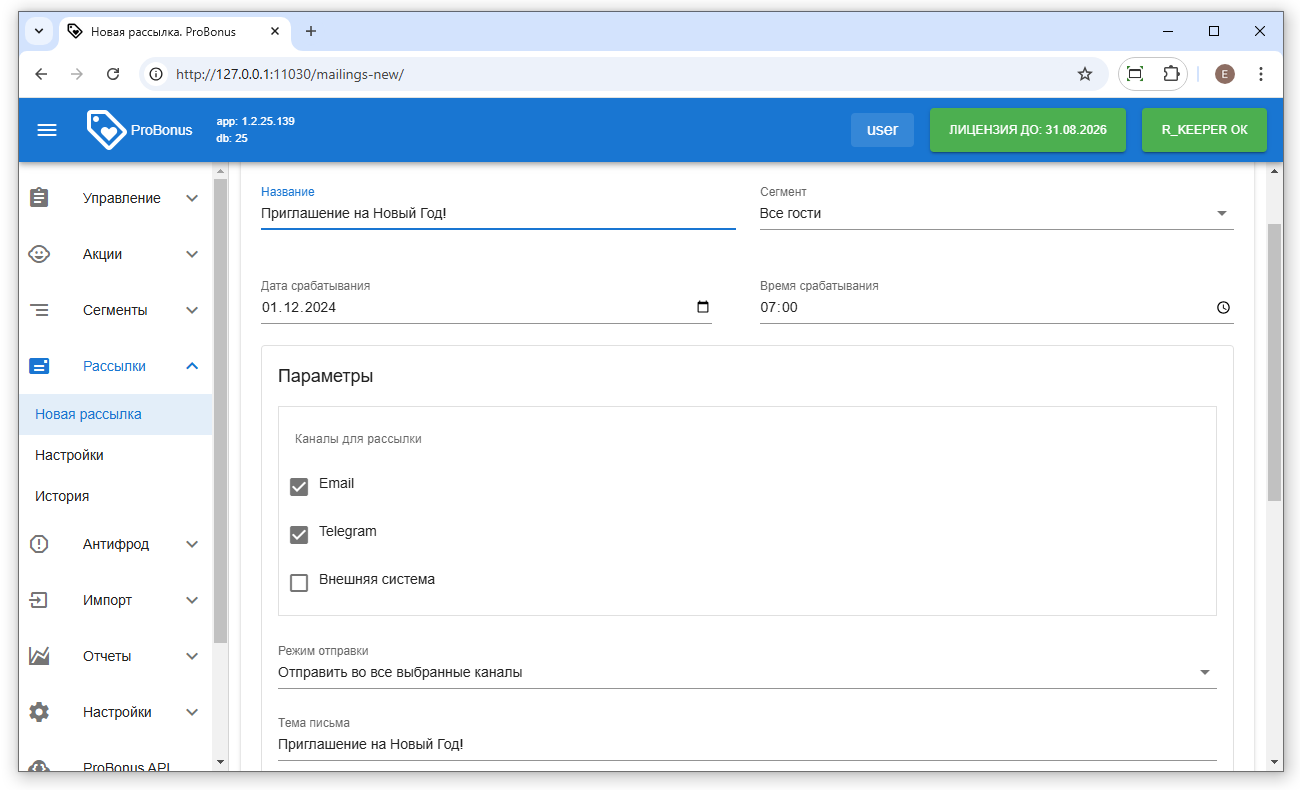Рассылки
- Рассылка на электронную почту доступна от версии ProBonus 1.2.19.123. Для работы данной опции потребуется собственный SMTP-сервер.
- Рассылка в Телеграм доступна от версии ProBonus 1.2.25.139.
Настройка бота
Работа и настройка бота описана в этой статье.
Настройка сервера рассылки для электронной почты
В этой секции можно включить и отключить рассылку, а также заполняются данные сервера отвечающего за отправку сообщений, через почту.
Поля доступные для настройки:
- Адрес SMTP-Сервера
- Порт SMTP-Сервера
- Имя пользователя SMTP-Сервера
- Пароль
- Селектор SSL-шифрования
Внесённые или изменённые настройки необходимо сохранить. При правильных настройках появится всплывающее сообщение «Настройки рассылки успешно сохранены и проверены».
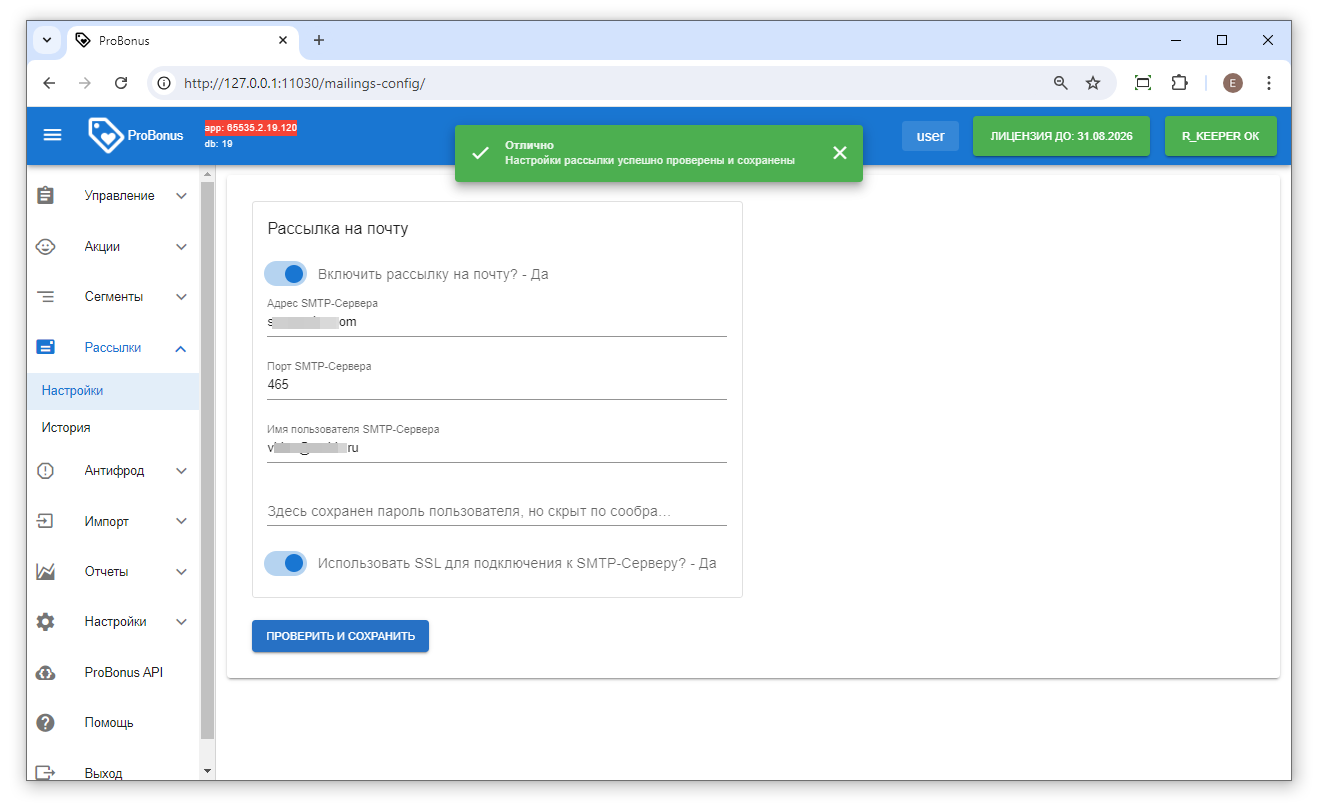
Новая рассылка
Рассылка является Сегментной акцией и для создания постоянно повторяющейся рассылки, потребуется перейти в «Акции» → «Сегментные акции». Настройка Сегментных акций описана в разделе Сегментные акции.
Что бы создать разовую рассылку, необходимо перейти в Рассылки → Новая рассылка.
Для настройки доступны поля:
- Название - любое понятное и подходящее название для создаваемой рассылки
- Сегмент - по умолчанию это может быть сегмент «Все гости», либо может потребоваться настройка отдельного Сегмента
- Дата срабатывания - дату можно установить сегодняшним числом, либо установить подходящую
- Время срабатывания - подразумевается время в которое служба отправки сообщений начнёт рассылку.
- Каналы для рассылки. В настоящий момент для рассылки доступен только канал «Email», «Telegramm».
- Режим отправки - по умолчанию установлен статус «Отправить во все выбранные каналы», однако возможно установление приоритета для канала рассылки.
- Тема письма - тема которая будет указана в электронном письме.
- Поле для ввода сообщения - опционально, если загружена картинка. Для персонализации сообщений доступны переменные:
- {first_name} - имя получателя;
- {last_name} - фамилия получателя;
- {middle_name} - отчество получателя;
- {full_name} - ФИО получателя;
- {balance} - баланс получателя;
- {today} - дата формирования сообщения (срабатывания акции)
- Картинка - опционально, если есть текст сообщения. (Можно отправить картинку и текст, либо что-то одно).
История рассылок
В разделе «Рассылки» → «История рассылок» можно просмотреть все разовые и периодические рассылки.
Для удобства поиска историю можно отфильтровать по диапазону дат и по типу рассылки. Сформированный отчет доступен для выгрузки в XLSX-формате.
От версии ProBonus 1.2.46.243 рассылки разделены на два типа:
- Периодическая: Автоматические рассылки в рамках Акций (например, уведомление о начале акции или начислении бонусов).
- Разовая: Самостоятельные рассылки (например, новости компании, персональные приглашения). Рассылку с типом «разовая» можно скопировать.
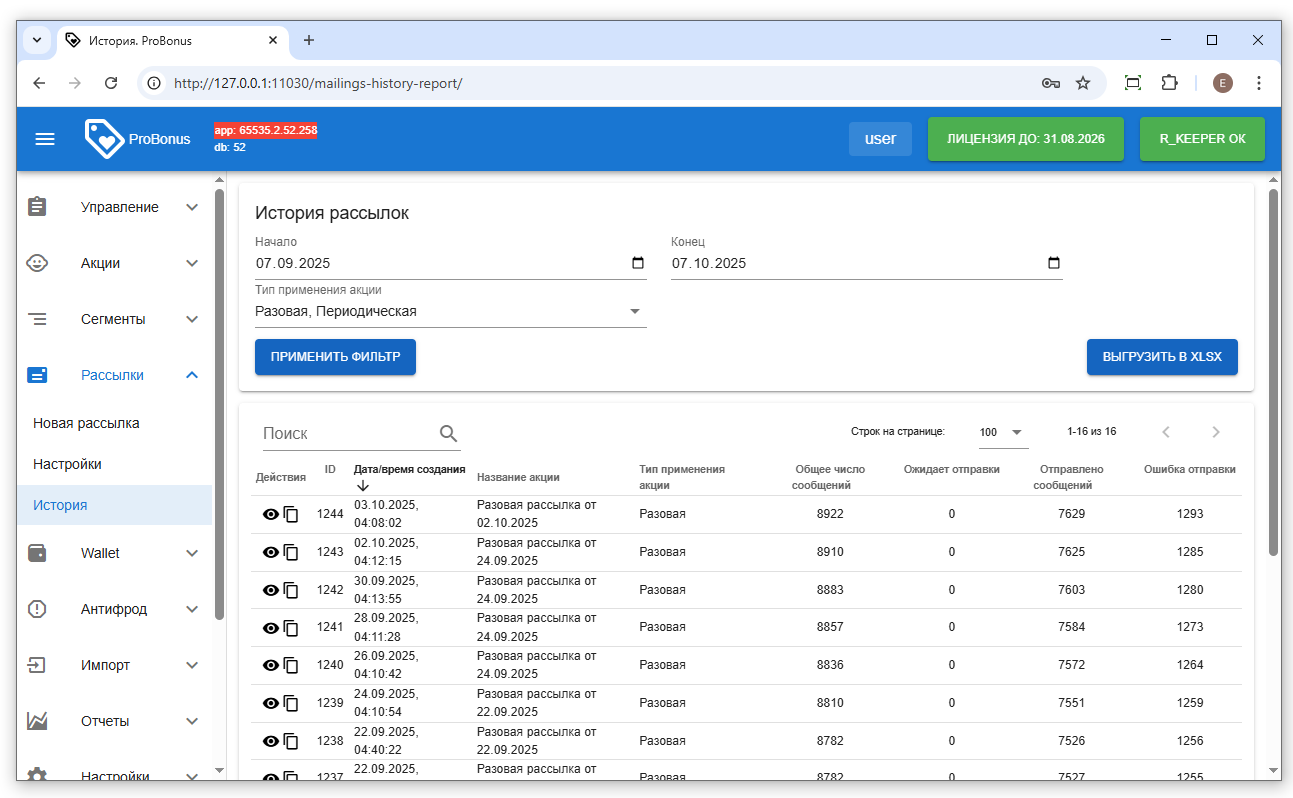
Из каждой записи в Истории рассылок, можно перейти в Журнал рассылок, по характерному значку в колонке Действия. Из каждой запись Журнала рассылок можно перейти в карточку счёта.
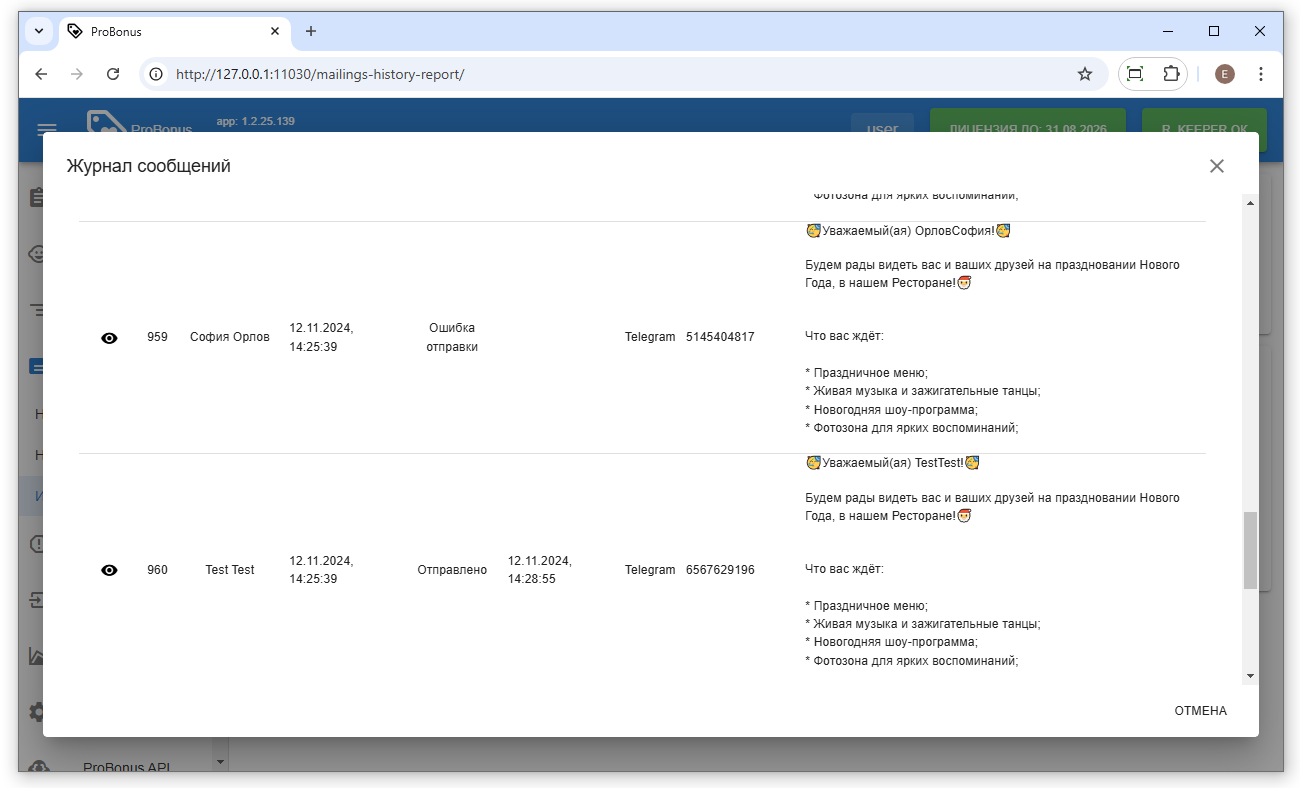
Копирование рассылки
Скопировать рассылку с типом «разовая» можно от версии ProBonus 1.2.46.243. Периодические рассылки копированию не подлежат.
Для копирования рассылки нужно:
1. Перейти на вкладку «история рассылок»
2. В отсортированной таблице со списком рассылок выбрать нужную и нажать на соответствующий значок в колонке действий. Далее система запросит согласие на копирование.
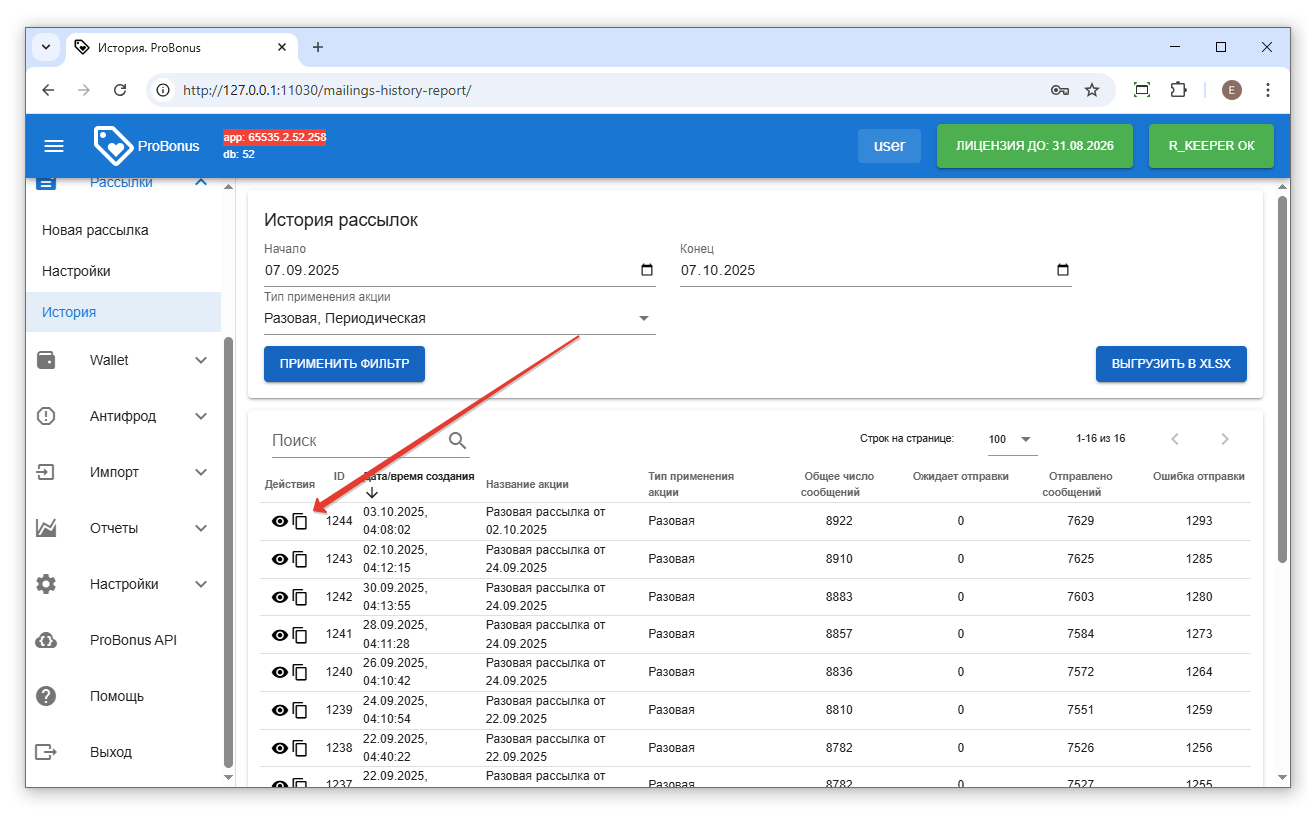
3. При положительной реакции на запрос создания копии рассылки в админке откроется страница с настройками рассылки. Тело рассылки будет предзаполнено данными из скопированной рассылки, однако автоматичекси будет использована текущая. Все поля доступны для редактирования.
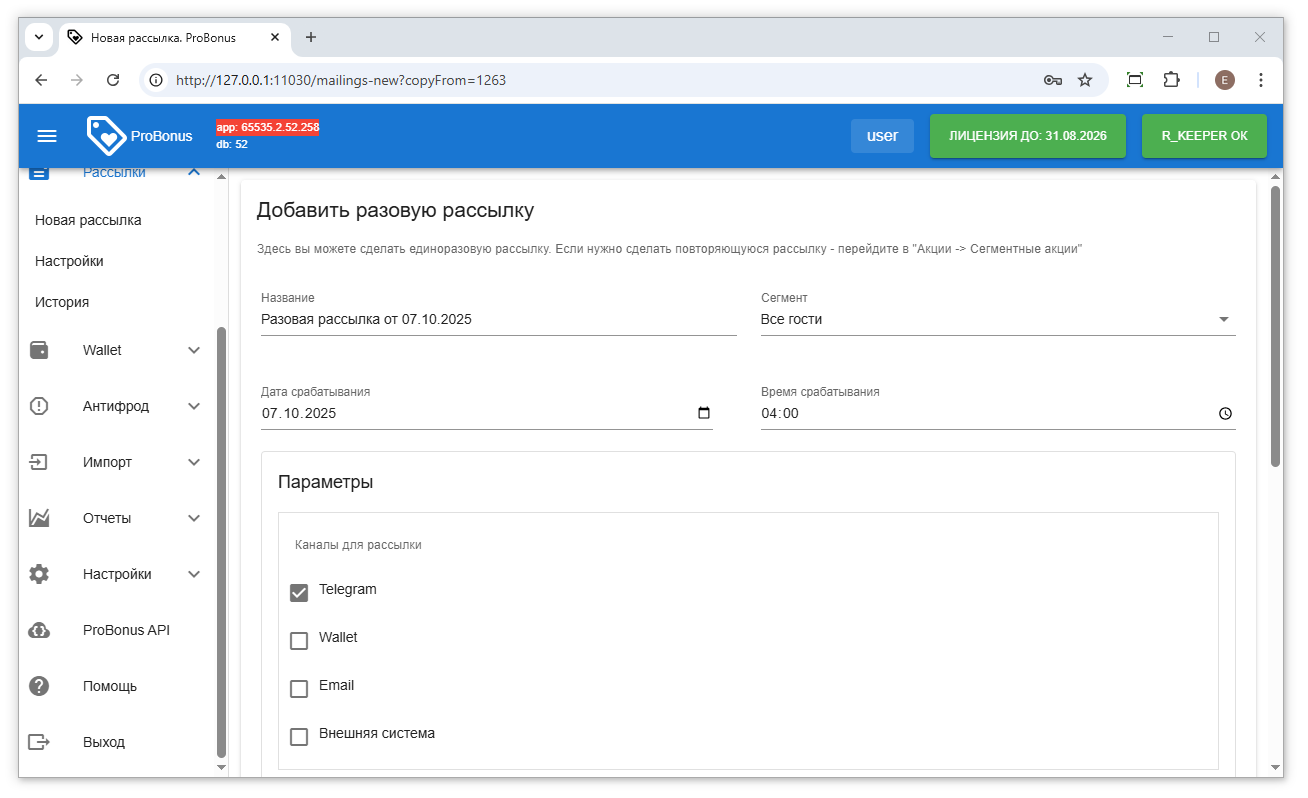
 Добавить страницу в книгу
Добавить страницу в книгу  Удалить страницу из книги
Удалить страницу из книги  Показать или изменить шаблон книги (
Показать или изменить шаблон книги ( Помощь
Помощь